개요
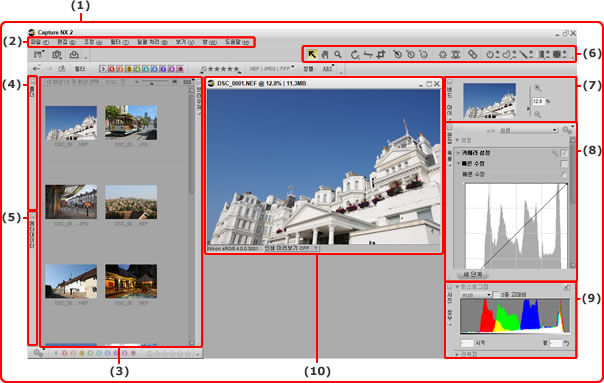
편집기
Capture NX 2의 기본 창인 편집기는 화상을 편집할 때 보이는 창입니다. 편집기 내에서 화상을 열고 닫을 수 있으며 다양한 조절 팔레트에 액세스할 수 있습니다.
메뉴 모음
메뉴 모음은 Capture NX 2의 거의 모든 기능과 보정 도구를 사용할 수 있도록 해줍니다. 각 메뉴의 기능에 관한 자세한 내용은 16장~23장을 참조하시기 바랍니다.
브라우저
Capture NX 2의 브라우저는 화상을 검색, 정렬, 정리하고 복수의 화상을 동시에 회전하거나 일괄 처리할 수 있게 해줍니다. 화상을 브라우저에서 편집기로 열어 추가적인 조절을 할 수 있습니다. 자세한 내용은 7장 "브라우저"를 참조하시기 바랍니다.
폴더
폴더 팔레트는 브라우저에 전체 폴더의 내용을 표시하는 액세스가 간편한 팔레트를 제공합니다. 자세한 내용은 8장 "폴더 팔레트"를 참조하시기 바랍니다.
메타데이터
메타데이터 팔레트는 카메라에서 자동으로 제공하는 화상 정보와 XMP/IPTC 데이터를 표시합니다. 이 팔레트에서는 선택한 화상에 고유한 카메라, 렌즈, 플래시, 노출 등의 정보를 확인하고, 하나 이상의 화상에 대해 XMP/IPTC 데이터를 검토하고 추가할 수 있습니다. 자세한 내용은 9장 "메타데이터 팔레트"를 참조하시기 바랍니다.
도구 표시줄
도구 표시줄은 Capture NX 2에서 사용할 수 있는 다양한 도구에 액세스할 수 있습니다. 이 도구들을 사용하여 화상을 확대/축소하고 회전하거나 보정 항목을 선택적으로 적용하는 등의 다양한 편집을 수행할 수 있습니다. 자세한 내용은 11장 "도구 표시줄"를 참조하시기 바랍니다.
버드 아이
버드 아이는 활성 화상 창에 나타나는 화상의 일부를 표시하여 확대하는 동안 화상을 탐색할 수 있도록 해줍니다.
자세한 내용은 12장 "버드 아이"를 참조하시기 바랍니다.
편집 목록
편집 목록 팔레트는 Capture NX 2의 기능과 보정이 망라된 마스터 조절 목록입니다. 편집 목록 팔레트에는 화상에 영향을 주는 모든 요소의 항목이 있습니다. 모든 항목은 이 목록에서 삭제, 변경, 복제할 수 있습니다.
편집 목록 팔레트는 자동으로 각 항목을 시간 순서에 따라 단계별로 정리합니다. 이는 언제든지 화상에 대한 효과를 살펴보기 위해 하나 이상의 단계를 ON 또는 OFF시킬 수 있도록 해줍니다. 도구 표시줄에 있는 선택 도구를 통해 단계를 선택적으로 적용할 수 있고, 보정 도구들을 연결하여 한 단계 내에서 중복 사용할 수 있으며, 단계의 내용을 바탕으로 일괄 처리를 생성할 수 있습니다. 또한 새 단계 버튼을 사용하여 새로운 단계를 수동으로 생성할 수도 있습니다.
자세한 내용은 13장 "편집 목록"를 참조하시기 바랍니다.
사진 정보
사진 정보 팔레트는 히스토그램 기능과 관측점 기능을 하나의 팔레트로 결합합니다. 히스토그램 섹션은 화상의 통계적 구조를 반영하는 라이브 히스토그램을 보여줍니다. "관측점" 섹션은 화상의 색상 값에 대한 변경의 효과를 살펴볼 수 있게 합니다. 자세한 내용은 14장 "사진 정보"를 참조하시기 바랍니다.
화상 창
화상 창에는 Capture NX 2 내의 화상과 중요한 정보 및 조절 기능이 표시됩니다. 자세한 내용은 이 장의 뒤쪽에 있는 "화상 창" 섹션을 참조하시기 바랍니다.
이전 | 다음 | 6장 인터페이스